word文档如何设置目录链接
有的小伙伴在电脑上使用Word软件时,需要创建目录链接,为了方便介绍公司的简介等操作,但是却不知道怎么进行操作,那么小编就来为大家介绍一下吧。
具体如下:
1. 第一步,双击或者右击打开需要创建目录链接的Word文档。
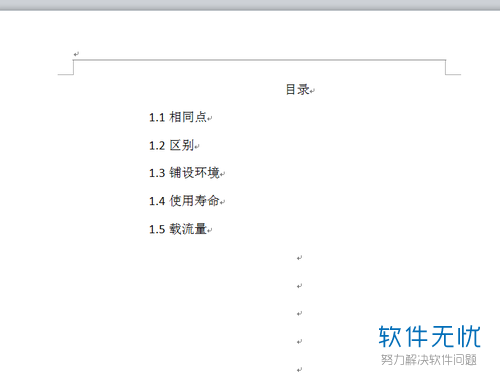
2. 第二步,来到下图所示的页面后,点击页面顶部的视图选项,接着点击大纲视图选项。
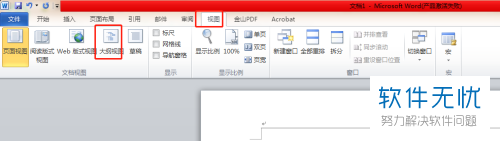
3. 第三步,在Word文档主页面中,选中各个等级的文字,接着设置相应的目录等级。
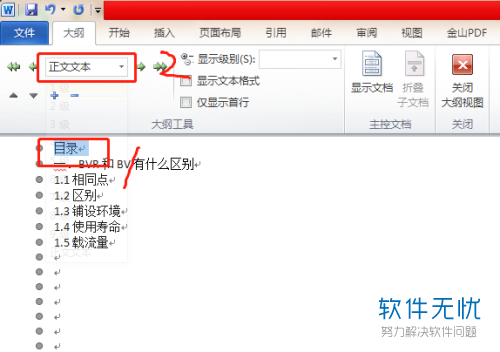
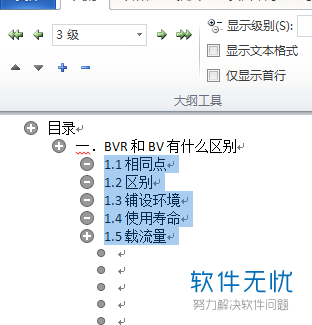
4. 第四步,设置完目录等级后,点击页面顶部的引用选项,接着点击下图箭头所指的目录选项,然后点击弹出选项框中的插入目录选项。
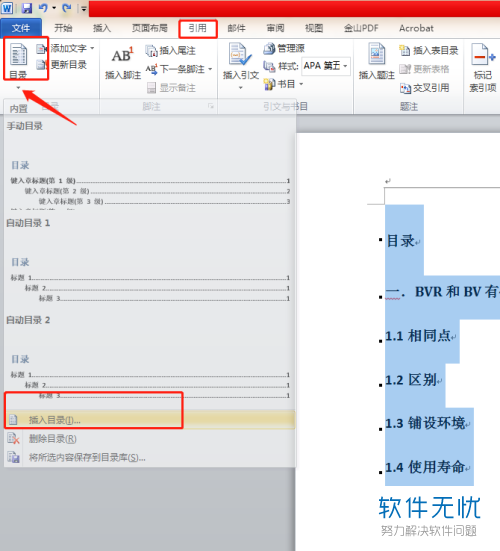
5. 第五步,我们可以看到如下图所示的目录窗口,根据显示级别的个数设置相应的个数。
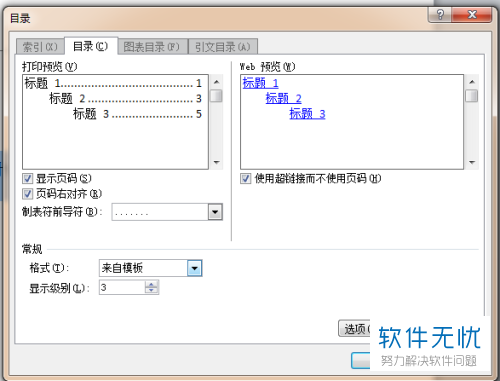
6. 第六步,点击窗口底部的确定选项,接着来到Word页面后,按Ctrl键加鼠标左击任一目录,我们就可以来到该内容相应的位置了。
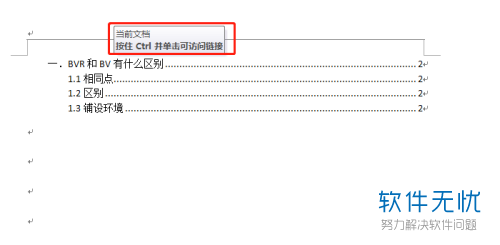
以上就是电脑word文档软件中的目录链接如何创建的方法。
分享:
相关推荐
- 【word】 word文档如何设置目录页码链接? 07-20
- 【word】 Word文档中插入目录和修改目录格式 10-21
- 【word】 word文档怎么生成目录以及怎么微调目录? 04-08
- 【word】 怎么禁止Word文档自动创建超链接 12-02
- 【其他】 只需1秒 Word文档自动生成目录 01-12
- 【其他】 Word文档快速生成目录方法图文教程 04-24
- 【其他】 word文档如何插入目录?word插入目录方法介绍 03-01
- 【其他】 win7系统在word文档中做目录的方法教程图解 10-31
- 【word】 Word文档中图表目录怎么自动生成? 12-01
- 【其他】 一招教你在Word文档中创建超链接打开其他文件 01-11
本周热门
-
iphone序列号查询官方入口在哪里 2024/04/11
-
b站在线观看人数在哪里 2024/04/17
-
小鸡宝宝考考你今天的答案是什么 2024/04/24
-
番茄小说网页版入口免费阅读 2024/04/11
-
蚂蚁庄园今日答案 2024/04/24
-
微信表情是什么意思 2020/10/12
-
微信文件传输助手网页版网址 2024/04/19
-
192.168.1.1登录入口地址 2020/03/20
本月热门
-
iphone序列号查询官方入口在哪里 2024/04/11
-
小鸡宝宝考考你今天的答案是什么 2024/04/24
-
b站在线观看人数在哪里 2024/04/17
-
番茄小说网页版入口免费阅读 2024/04/11
-
蚂蚁庄园今日答案 2024/04/24
-
微信表情是什么意思 2020/10/12
-
抖音巨量百应登录入口在哪里? 2024/04/11
-
微信文件传输助手网页版网址 2024/04/19
-
快影怎么剪辑视频 2024/04/18
-
输入手机号一键查询快递入口网址大全 2024/04/11












